Una volta decidevi di condividere il tuo account Netflix con un familiare o un amico, ma avevi gusti molto diversi, quindi creavi profili separati. Ora hanno il loro Netflix, quindi devi eliminare un vecchio profilo. Ma da dove dovresti iniziare?
Contenuti
- Come eliminare il tuo profilo Netflix
- Eliminazione dal PC
- Eliminazione da uno smartphone o tablet
- Eliminazione da un dispositivo di streaming o da una smart TV
Come eliminare il tuo profilo Netflix
Fortunatamente, eliminare un profilo Netflix dal tuo account è facile quasi quanto crearne uno nuovo. Che tu stia tentando di eliminare il profilo da un PC o da un dispositivo mobile, questo è ciò che devi fare.
Eliminazione dal PC
Innanzitutto, dovrai accedere al tuo account Netflix. Se utilizzi un telefono cellulare, ti consigliamo di utilizzare il Applicazione Netflix per iOS O Androide piuttosto che un browser. Se utilizzi un computer, probabilmente hai già effettuato l'accesso, ma in caso contrario, vai su Netflix e premi Registrazione, situato nell'angolo in alto a destra.
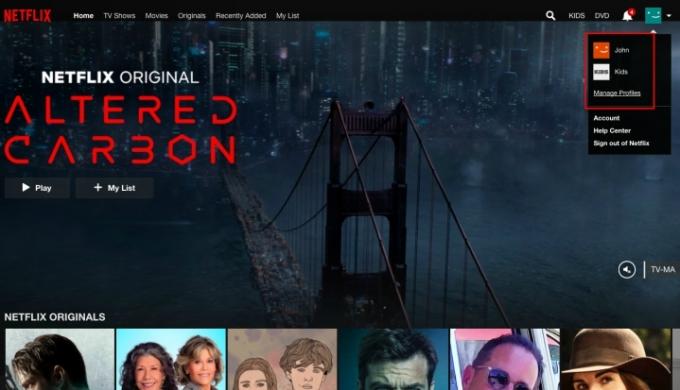
Una volta entrato (potrebbe chiederti di selezionare un profilo; seleziona semplicemente il profilo che utilizzi personalmente), fai clic sull'icona nell'angolo in alto a destra per aprire un menu a discesa, quindi seleziona Gestisci profili.
Video consigliati
Successivamente, trova il profilo che desideri eliminare e fai clic sull'icona della matita al centro. Vedrai quindi un menu simile a questo:
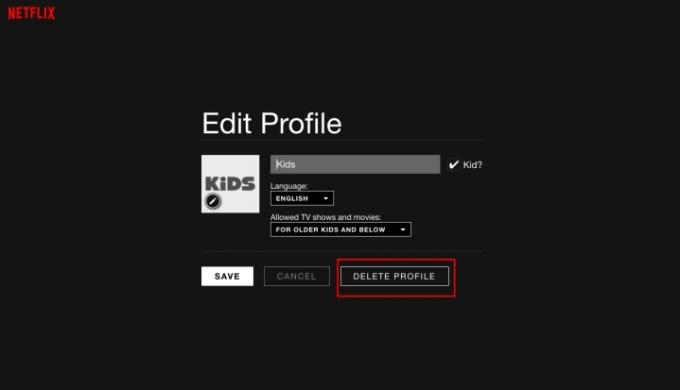
Clic Elimina profilo, quindi nella schermata successiva fare clic su Elimina profilo Ancora. Puff! Quel profilo e la sua cronologia di visualizzazione sono ormai, beh, storia. Tornerai automaticamente al Gestisci profili schermo; clic Fatto per tornare al Selezione del profilo schermo.
Eliminazione da uno smartphone o tablet
Puoi anche rimbalzare i profili dall'app mobile Netflix. Aprilo e seleziona Registrazione, situato nell'angolo in alto a destra. Una volta inserite le informazioni, procederai al Selezione del profilo schermo. Ancora una volta, andrai nell'angolo in alto a destra, dove dice Modificare.
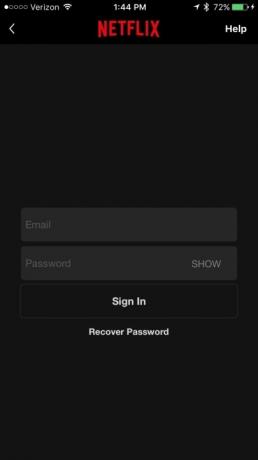
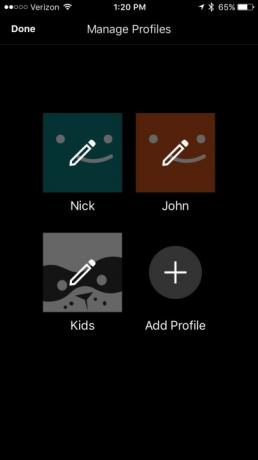
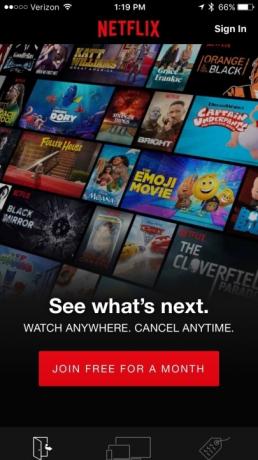
Toccalo e su ciascun profilo appariranno piccole icone a forma di matita. Tocca il profilo che desideri cancellare, quindi tocca Eliminare (vedrai una piccola icona del cestino lì). Ti darà uno di quei "sei sicuro?" schermi, quindi conferma la tua decisione e, voilà! Niente più profilo. Ora sei libero di guardare il spettacoli più belli E film più magnifici il servizio di streaming è a portata di mano.
Eliminazione da un dispositivo di streaming o da una smart TV
Toccalo e su ciascun profilo appariranno piccole icone a forma di matita. Tocca il profilo che desideri cancellare. Quindi tocca Eliminare (lì vedrai una piccola icona del cestino). Conferma la tua decisione di cancellare il tuo profilo. Ora sei libero di guardare il spettacoli più belli E film più magnifici il servizio di streaming ha da offrire.
È piuttosto semplice rimuovere completamente un profilo Netflix da uno dei tuoi dispositivi di streaming o smart TV. Sia che tu stia utilizzando a Prima di Roku o un Cubo Amazon Fire TV, i percorsi da seguire sono abbastanza facili da individuare. Noterai lievi differenze a seconda del tuo dispositivo di streaming.
In media, puoi aprire l'app Netflix sul tuo dispositivo e quindi toccare Selezione del profilo. Nella pagina seguente dovrebbe apparire un'icona o un messaggio visivo di qualche tipo che indica un'opzione per eliminare il tuo profilo. Se stai utilizzando il Roku App Netflix, l'opzione di eliminazione assomiglia a una piccola icona a forma di matita, direttamente sotto l'icona dell'immagine del profilo. Dovrai fare clic su quella piccola matita per avviare il processo di eliminazione. Lo sappiamo, non tutte le applicazioni Netflix hanno lo stesso layout. Potresti non essere in grado di vedere subito l'icona di eliminazione, ma il problema può essere facilmente risolto. Basta andare su Impostazioni per cercare un'opzione di eliminazione.
Se il problema persiste, potrebbe essere necessario accedere al tuo profilo tramite a computerO dispositivo mobile.
Raccomandazioni degli editori
- Le migliori commedie romantiche su Netflix in questo momento
- I 10 film più popolari su Netflix in questo momento
- Netflix elimina il piano Basic negli Stati Uniti e nel Regno Unito poiché la pubblicità genera maggiori entrate
- I migliori film sul benessere su Netflix in questo momento
- I 50 migliori film su Netflix in questo momento (luglio 2023)
Migliora il tuo stile di vitaDigital Trends aiuta i lettori a tenere d'occhio il frenetico mondo della tecnologia con tutte le ultime notizie, divertenti recensioni di prodotti, editoriali approfonditi e anteprime uniche nel loro genere.




